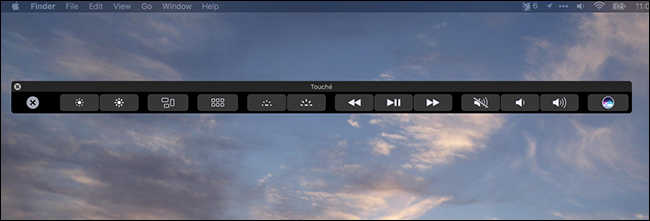
¿Tienes curiosidad por la barra táctil de la nueva MacBook Pro, pero no estás seguro de si vale la pena pagar más? Touché , una aplicación gratuita para Mac, te permite obtener una vista previa de cómo funciona el reemplazo de la pantalla táctil de Apple para la fila superior de teclas, y se ejecuta en cualquier Mac que ejecute la última versión de macOS Sierra.
Esta aplicación no es práctica para el uso diario de la computadora: es solo la interfaz de la barra táctil en una ventana flotante. Pero si tiene curiosidad sobre cómo funcionará la barra táctil, esto es lo más cerca que puede estar de una prueba práctica sin adquirir una MacBook Pro nueva. Aquí se explica cómo configurarlo y algunas cosas que aprendimos mientras jugamos con él.
Uso de Touché para simular la barra táctil
Puedes descargar Touché aquí . Para instalarlo, simplemente descomprima la aplicación y arrástrela a su carpeta de Aplicaciones. Necesitará macOS 10.12.1 para que esta aplicación funcione. Si la aplicación no funciona, debe descargar la última versión de macOS aquí e instalarla.
Inicie Touchè y verá una ventana superpuesta.
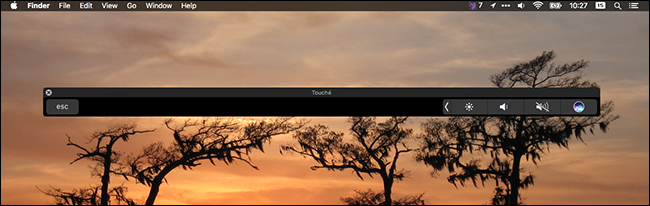
Esta ventana simula una barra táctil y puede usar su mouse para interactuar con ella. Por ejemplo, toque la flecha a la izquierda del icono de brillo y verá un diseño similar a las teclas físicas en la mayoría de los modelos de MacBook.
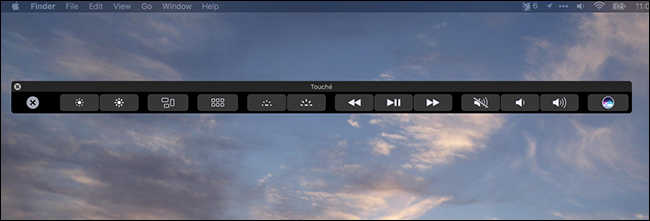
Puede establecer algunas preferencias para Touché. Cuando se abra la aplicación por primera vez, haga clic en Touché en la barra de menú y luego haga clic en Preferencias.
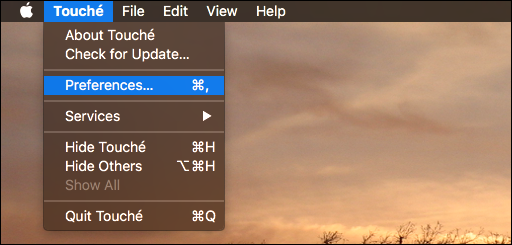
Desde aquí puede configurar algunos atajos de teclado.
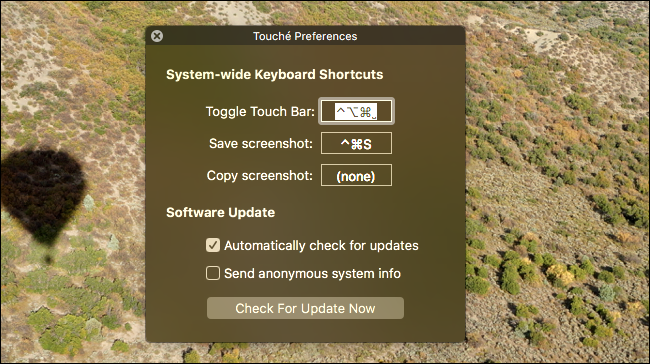
Recomiendo agregar un atajo para «Toggle Touch Bar», para que pueda acceder rápidamente y ocultar el programa mientras usa su computadora.
Cómo funciona la barra táctil: algunos ejemplos
Ahora que tiene una barra táctil virtual funcionando, use su Mac y vea lo que tiene para ofrecer. Muy pocas herramientas de terceros admiten esta función todavía, pero la mayoría de las aplicaciones propias de Apple sí.
Por ejemplo: noté, mientras navegaba en Safari, que hay una serie de capturas de pantalla que representan todas sus pestañas abiertas actualmente.
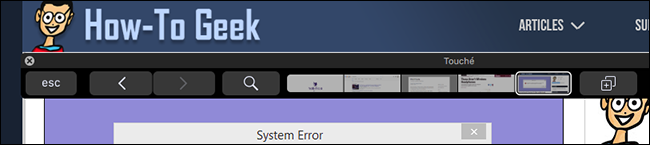
Toca para cambiar de pestaña.
Al editar un documento en Pages, la barra táctil ofrece algunas opciones básicas de formato.
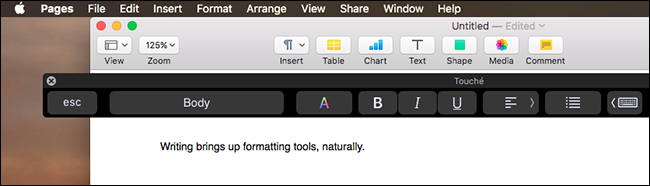
También puede ver sugerencias de texto, similar al teclado en iOS. Por ejemplo, comience a escribir «tomate» y verá una recomendación para el emoji de tomate.
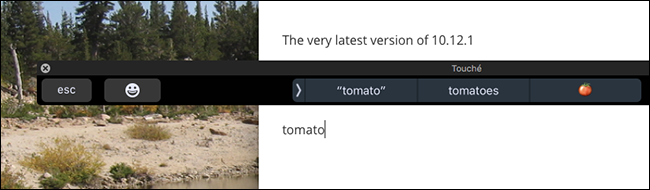
Una cosa más que he notado: mientras usas la Terminal, la barra táctil te da un botón rápido de «hombre» para cualquier comando que estés ejecutando. Toque eso y verá la página de manual de la aplicación en cuestión.
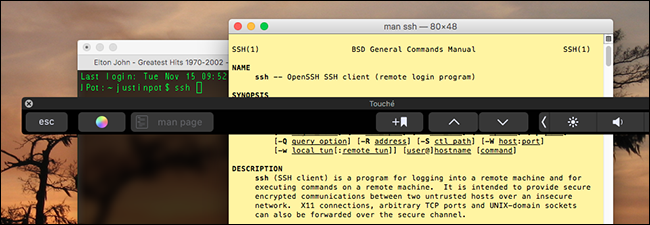
Los usuarios de la terminal todavía se perderán la tecla de escape física, pero los fanáticos pueden volver a asignar el bloqueo de mayúsculas para escapar .
Esta aplicación le ofrece una prueba rápida de la barra táctil sin necesidad de hardware nuevo. Si puede imaginarse utilizando estas funciones con regularidad, considere actualizar su MacBook a una con una barra táctil. Pero si prefiere las teclas físicas, ahora sabe que no debe pagar más por esta función. Al menos no por ahora: estamos seguros de que Apple tiene más planes para esta segunda pantalla, así que estad atentos.


